使用gitLab和Sourcetree
Posted wzj_what_why_how
tags:
篇首语:本文由小常识网(cha138.com)小编为大家整理,主要介绍了使用gitLab和Sourcetree相关的知识,希望对你有一定的参考价值。
review gitLab 操作流程
GitLab设置中文:
- 点击右上角头像,选择 Edit profile;
- 进入用户设置页面,点击倒数第三个的偏好设置
- 拉到页面最下面,点击语言类型,选择中文。
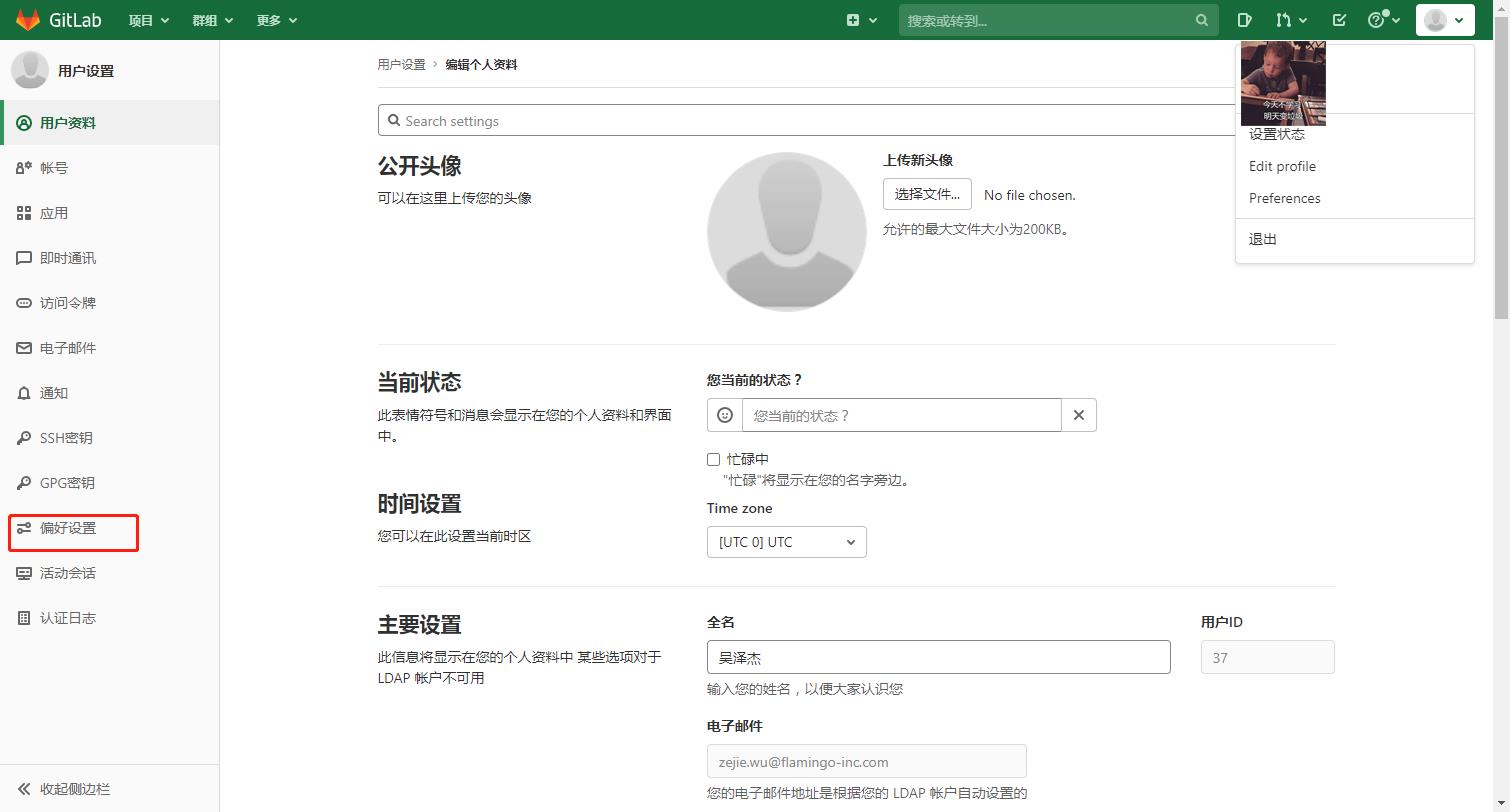
从创建新项目开始说起。
选择:创建空白项目;从模板创建;导入项目。这里尝试创建空白项目:
- 新建项目
- 获取项目的http链接:http://gitlab.corp.flamingo-inc.com/zejie.wu/test-project.git
- 用git输入命令行初始化: git init
- 绑定远程仓库,同样输入命令行:git remote add origin http://gitlab.corp.flamingo-inc.com/zejie.wu/test-project.git
- 或者直接在AS上点击VCS,点击git,点击remotes,点击 + 。弹出Define Remote.填入Name,URL(项目的http链接)。
- 点击确定之后,弹出了登录的窗口:填入Username和Password。
- 账号密码确认无误之后,可以看到AS底部就会出现Git的快捷窗口。点击底部的Git
- 将所有的Unversioned Files,右键点击Add to VCS,commit一下暂存本地,push之后,就可以在远程看到了。
- 说回gitLab这边:点击项目概览的动态,可以看到自己和所有成员对项目的操作事件动态;点击仓库-文件可以看到提交记录和所有分支。
- 大概就是这样啦。
其实AS就已经满足日常开发所有需求了,不过公司内部的其他人都是使用Sourcetree,因此也安装配置整理一下Sourcetree。
使用Sourcetree:
安装和部署
直接官网安装下载:https://www.sourcetreeapp.com/
然后如果系统没有.NET环境的话,可能会弹出弹窗,记住需要的.NET版本号,
然后点击进入.NET的网址,找到相应的版本安装部署一下该工具需要的环境,
然后进行重启。
之后就可以正式启动Sourcetree了。
- 如果说是直接拉去线上代码的话,直接点击Clone。输入对应的remote url;本地仓库地址,然后等待检查源成功之后,就可以直接克隆了。
- 如果是第一次使用,点击Add。输入本地仓库地址,然后添加。就可以成功连接上了。
##使用Sourcetree
右上角区域:
- 点击远程,会直接浏览器弹出Gitlab网址该项目页面;
- 点击命令行,会直接弹出对应本地仓库的地址下的git命令行面板
- 点击资源管理器,会直接弹出对应本地仓库的地址下的文件管理器;
- 如果想要为本地仓库新增一个远程仓库的话,可以点击设置页面进行新增。
左上角区域:
- 点击拉取,也就是对应git的pull操作;点击推送,也就是对应git的push操作。
- 点击分支,可以进行创建新分支或者删除分支。
- 点击丢弃,也就是对应git的本地rollback.
- 提交这里,会对应显示当前改变了文件数量。
- 在操作面板上输入备注文字之后,点击提交,就相当于commit了,然后会发现,左上角的推送这里就会显示当前改变了的文件数量了。
- 点击推送,选择对应的远程分支。点击确定。看回GitLab,查看提交记录,看到刚提交的记录,那就是成功啦。
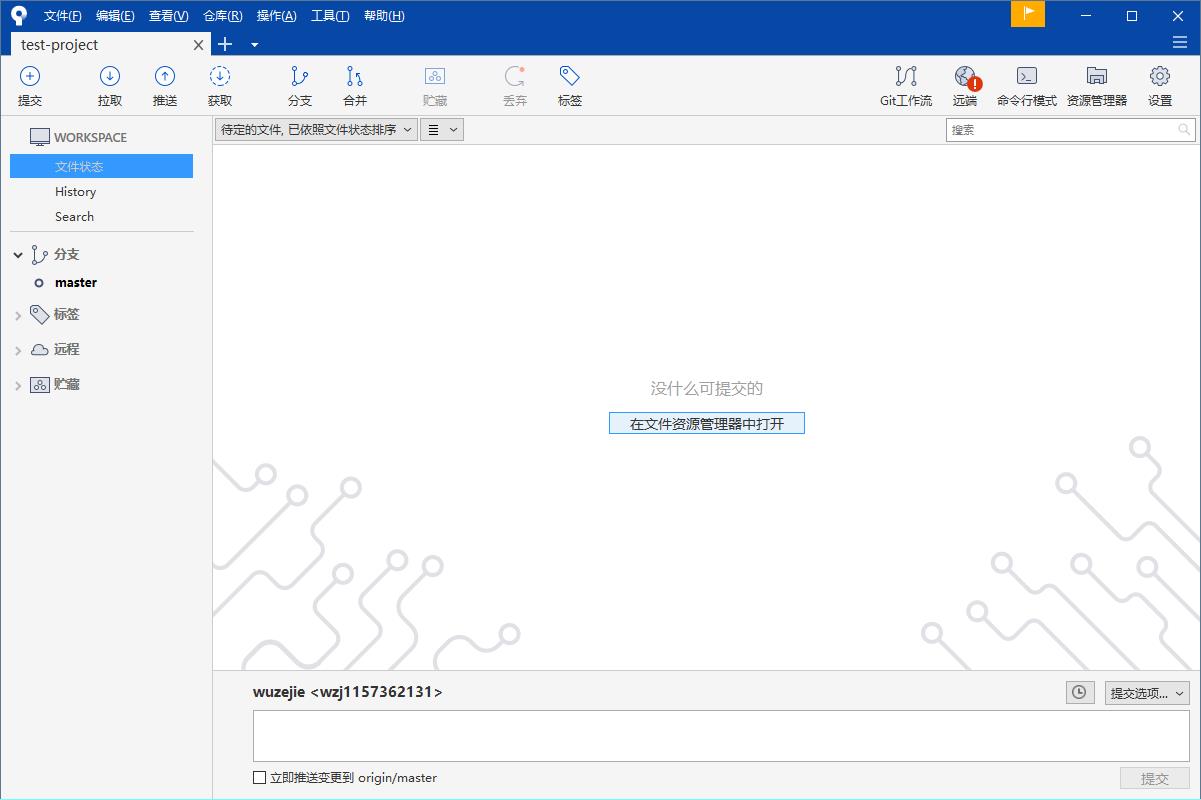
以上是关于使用gitLab和Sourcetree的主要内容,如果未能解决你的问题,请参考以下文章